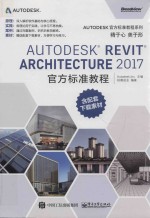
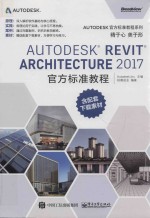
Autodesk Revit Architecture 2017官方标准教程PDF电子书下载
- 电子书积分:15 积分如何计算积分?
- 作 者:AUTODESK,INC.主编;柏慕进业编著
- 出 版 社:北京:电子工业出版社
- 出版年份:2017
- ISBN:9787121318719
- 页数:464 页
第1章 Autodesk Revit Architecture基本知识 1
1.1 Revit Architecture软件概述 1
1.1.1 软件的5种图元要素 1
1.1.2 “族”的名词解释和软件的整体构架关系 5
1.1.3 Revit Architecture的应用特点 7
1.2 工作界面介绍与基本工具应用 8
1.2.1 应用程序菜单 9
1.2.2 快速访问工具栏 10
1.2.3 功能区3种类型的按钮 10
1.2.4 上下文功能区选项卡 11
1.2.5 全导航控制盘 12
1.2.6 ViewCube 12
1.2.7 视图控制栏 13
1.2.8 基本工具的应用 15
1.2.9 鼠标右键工具栏 19
1.3 Revit Architecture三维设计制图的基本原理 19
1.3.1 平面图的生成 19
1.3.2 立面图的生成 31
1.3.3 剖面图的生成 35
1.3.4 详图索引、大样图的生成 36
1.3.5 三维视图的生成 38
1.4 3Dconnexion三维鼠标 41
1.4.1 3Dconnexion三维鼠标模型 42
1.4.2 导航栏上的导航工具 42
1.4.3 导航栏上的3Dconnexion选项 42
1.4.4 使用漫游模式或飞行模式 43
1.4.5 在3Dconnexion三维鼠标中使用视图管理键 43
1.5 点云 44
1.5.1 使用项目中的点云文件 44
1.5.2 插入点云文件 45
1.5.3 点云属性 45
1.6 构造建模 46
1.6.1 零件的绘制 46
1.6.2 部件的绘制 49
1.7 技术应用技巧 53
第2章 标高与轴网 56
2.1 标高 56
2.1.1 修改原有标高名称和高度 56
2.1.2 绘制添加新标高 57
2.1.3 编辑标高 59
2.2 轴网 60
2.2.1 绘制轴网 60
2.2.2 用拾取命令生成轴网 60
2.2.3 复制、阵列、镜像轴网 60
2.2.4 尺寸驱动调整轴线位置 61
2.2.5 轴网标头位置调整 61
2.2.6 轴号显示控制 62
2.2.7 轴号偏移 65
2.2.8 影响范围 66
2.3 技术应用技巧 67
2.3.1 如何一次性解锁所有轴网 67
2.3.2 如何批量设置轴网及标高标头2D、3D特性符号 68
2.3.3 如何快速修改所有标准楼层标高 69
第3章 柱、梁和结构构件 72
3.1 柱的创建 72
3.1.1 结构柱 72
3.1.2 建筑柱 73
3.2 梁的创建 74
3.2.1 常规梁 74
3.2.2 梁系统 75
3.2.3 编辑梁 76
3.3 添加结构支撑 76
3.4 技术应用技巧 77
3.4.1 如何在柱子外面做涂层 77
3.4.2 编辑梁的连接方式 78
3.4.3 使柱子附着于屋顶 79
第4章 墙体和幕墙 82
4.1 墙体的绘制和编辑 82
4.1.1 一般墙体 82
4.1.2 复合墙的设置 86
4.1.3 叠层墙的设置 87
4.1.4 异型墙的创建 88
4.2 幕墙和幕墙系统 91
4.2.1 幕墙 91
4.2.2 幕墙系统 95
4.3 墙饰条 96
4.3.1 创建墙饰条 96
4.3.2 添加分隔条 96
4.4 技术应用技巧 97
4.4.1 墙饰条的综合应用 97
4.4.2 叠层墙设置的具体应用 98
4.4.3 墙体各构造层线型颜色的设置 99
4.4.4 添加构造层后的墙体标注 100
4.4.5 墙体的高度设置与立面分格线 101
4.4.6 内墙及平面成角度的斜墙轮廓编辑 101
4.4.7 匹配工具的应用 101
4.4.8 墙体连接对立面显示及开洞的影响 102
4.4.9 连接几何形体,实现大样详图中相同材质的融合 103
4.4.10 平面成角度的墙体绘制及标注 103
4.4.11 墙体定位线与墙的构造层的关系 103
4.4.12 墙体包络 105
4.4.13 拆分面及填色 106
4.4.14 幕墙的妙用 106
第5章 门窗 109
5.1 插入门窗 109
5.2 门窗编辑 111
5.2.1 修改门窗实例参数 111
5.2.2 修改门窗类型参数 111
5.2.3 鼠标控制 111
5.3 技术应用技巧 111
5.3.1 复制门窗时约束选项的应用 111
5.3.2 图例视图——门窗分格立面 112
5.3.3 窗族的宽、高为实例参数时的应用 113
5.3.4 在屋顶上直接开窗的操作 113
5.3.5 门窗插入时的快速定位问题 115
第6章 楼板 118
6.1 创建楼板 118
6.1.1 拾取墙与绘制生成楼板 118
6.1.2 斜楼板的绘制 119
6.2 楼板的编辑 120
6.2.1 图元属性的修改 120
6.2.2 楼板洞口 120
6.2.3 处理剖面图楼板与墙的关系 120
6.2.4 复制楼板 121
6.3 楼板边缘 121
6.4 技术应用技巧 123
6.4.1 创建阳台、雨棚与卫生间楼板 123
6.4.2 楼板点编辑、楼板找坡层设置 123
6.4.3 楼板的建筑标高与结构标高 125
6.4.4 用楼板编辑方式绘制坡道 125
6.4.5 解决楼板与墙联动的问题 128
6.4.6 为降板表面填充不同的图案 129
第7章 房间和面积 133
7.1 房间 133
7.1.1 创建房间 133
7.1.2 选择房间 133
7.1.3 控制房间的可见性 134
7.2 房间边界 135
7.2.1 平面视图中的房间 135
7.2.2 房间边界图元 135
7.2.3 房间分隔线 136
7.3 房间标记 136
7.4 面积方案 137
7.4.1 创建与删除面积方案 137
7.4.2 创建面积平面 138
7.4.3 添加面积标记 138
7.5 技术应用技巧 138
第8章 屋顶与天花板 140
8.1 屋顶的创建 140
8.1.1 迹线屋顶 140
8.1.2 面屋顶 146
8.1.3 玻璃斜窗 147
8.1.4 特殊屋顶 148
8.2 屋檐底板、封檐带、檐沟 148
8.2.1 屋檐底板 148
8.2.2 封檐带 149
8.2.3 檐沟 150
8.3 天花板 150
8.3.1 天花板的绘制 150
8.3.2 天花板参数的设置 152
8.3.3 为天花板添加洞口或坡度 153
8.4 技术应用技巧 153
8.4.1 导入实体生成屋顶 153
8.4.2 拾取墙与直接绘制生成的屋顶差异 153
8.4.3 异型坡屋顶的创建实例 153
8.4.4 设置屋顶檐口高度与对齐屋檐 156
8.4.5 屋脊及檐口详图构造的处理 157
8.4.6 檐口构造的设置 157
8.4.7 古建屋顶的创建 158
8.4.8 复杂形式的屋顶创建——阶段标高 163
8.4.9 曲面异型屋顶的创建 168
第9章 洞口 169
9.1 面洞口 169
9.2 竖井洞口 170
9.3 墙洞口 170
9.4 垂直洞口 171
9.5 老虎窗洞口 171
9.6 技术应用技巧 173
9.6.1 异形洞口的创建 173
9.6.2 在两个贴在一起的墙上开门窗洞口 174
9.6.3 在一个嵌板族中实现不同的嵌板类型 175
第10章 扶手、楼梯和坡道 179
10.1 扶手 179
10.1.1 扶手的创建 179
10.1.2 扶手的编辑 180
10.1.3 扶手连接设置 182
10.2 楼梯 183
10.2.1 直梯 183
10.2.2 弧形楼梯 185
10.2.3 旋转楼梯 186
10.2.4 楼梯平面显示控制 187
10.2.5 多层楼梯 188
10.3 坡道 189
10.3.1 直坡道 189
10.3.2 弧形坡道 190
10.4 技术应用技巧 191
10.4.1 带翻边楼板边扶手 191
10.4.2 顶层楼梯栏杆的绘制与连接 191
10.4.3 带边坡坡道族 192
10.4.4 中间带坡道楼梯 193
10.4.5 整体式楼梯转角踏步添加技巧 195
10.4.6 扶手拓展应用 196
10.4.7 中间扶手、靠墙扶手 197
10.4.8 栏杆绘制实例讲解 198
10.4.9 楼梯扶手的拓展应用 203
10.4.10 曲线型栏杆扶手的创建 204
10.4.11 剪刀式楼梯的绘制 205
10.4.12 修改楼梯拐角处扶手脱节 问题 207
第11章 场地 209
11.1 场地的设置 209
11.2 地形表面的创建 209
11.2.1 拾取点创建 209
11.2.2 导入地形表面 210
11.2.3 地形表面子面域 211
11.3 地形的编辑 212
11.3.1 拆分表面 212
11.3.2 合并表面 212
11.3.3 平整区域 213
11.3.4 建筑地坪 214
11.3.5 应用技巧 214
11.4 建筑红线 215
11.4.1 绘制建筑红线 215
11.4.2 用测量数据创建建筑红线 216
11.4.3 建筑红线明细表 217
11.5 场地构件 217
11.5.1 添加场地构件 217
11.5.2 停车场构件 218
11.5.3 标记等高线 218
11.6 技术应用技巧 218
11.6.1 如何在地形表面中创建水池 218
11.6.2 “场地设置”对话框中各项设置的用途 220
第12章 详图大样 222
12.1 创建详图索引视图 222
12.2 创建视图详图 223
12.2.1 详图线 223
12.2.2 详图构件 223
12.2.3 重复详图 224
12.2.4 隔热层 224
12.2.5 区域 225
12.2.6 遮罩区域 225
12.2.7 符号 226
12.2.8 云线批注 226
12.2.9 详图组 226
12.2.10 标记 227
12.2.11 注释记号 227
12.2.12 导入详图 227
12.3 添加文字注释 228
12.4 在详图视图中修改构件顺序和可见性设置 229
12.4.1 修改详图构件的顺序 229
12.4.2 修改可见性设置 229
12.4.3 创建图纸详图 230
12.4.4 创建图纸视图 230
12.4.5 在图纸视图中创建详图 230
12.4.6 将详图导入到图纸视图中 230
12.4.7 创建参照详图索引 231
12.5 技术应用技巧 231
12.5.1 剖切面轮廓 231
12.5.2 墙身大样的制作流程 232
12.5.3 设定详图线与构件的约束关系 234
12.5.4 如何参照AutoCAD中的平面详图 234
12.5.5 详图索引楼梯显示会出现的问题 235
第13章 渲染与漫游 237
13.1 渲染 237
13.1.1 创建透视图 237
13.1.2 材质的替换 239
13.1.3 渲染设置 243
13.2 创建漫游 246
13.3 技术应用技巧 248
13.3.1 绘图填充与模型填充的区别 248
13.3.2 解决渲染时的黑屏问题 251
13.3.3 在Revit中进行漫游制作 252
第14章 成果输出 255
14.1 创建图纸与设置项目信息 255
14.1.1 创建图纸 255
14.1.2 设置项目信息 256
14.2 图例视图制作 257
14.3 布置视图 258
14.3.1 布置视图的步骤 258
14.3.2 图纸列表、措施表及设计说明 260
14.4 打印 264
14.5 导出DWG与导出设置 266
14.6 技术应用技巧 267
14.6.1 如何在图纸上旋转平面而不影响模型本身 267
14.6.2 在Revit中管理CAD的图层 269
14.6.3 如何区分“视图名称”与“图纸上的标题” 270
第15章 体量的创建与编辑 273
15.1 创建体量 273
15.1.1 内建体量 273
15.1.2 创建体量族 287
15.1.3 创建应用自适应构件族 291
15.2 体量的面模型 292
15.2.1 在项目中放置体量 292
15.2.2 创建体量的面模型 293
15.3 创建基于公制幕墙嵌板填充图案构件族 296
15.4 技术应用技巧 299
第16章 明细表 302
16.1 创建实例和类型明细表 302
16.1.1 创建实例明细表 302
16.1.2 创建类型明细表 305
16.1.3 创建关键字明细表 305
16.1.4 多类别明细表 306
16.1.5 材质明细表 308
16.2 生成统一格式部件代码和说明明细表 310
16.3 创建共享参数明细表 310
16.3.1 创建共享参数文件 310
16.3.2 将共享参数添加到族中 311
16.3.3 创建多类别明细表 312
16.4 在明细表中使用公式 312
16.5 使用ODBC导出项目信息 313
16.5.1 导出明细表 313
16.5.2 导出数据库 314
16.6 技术应用技巧 315
16.6.1 在明细表中统计窗户朝向等信息 315
16.6.2 明细表中过滤器的使用技巧 318
16.6.3 将明细表导出到DWG文件中 321
第17章 设计选项、阶段 323
17.1 创建多个设计选项 323
17.1.1 创建设计选项 323
17.1.2 准备设计选项进行演示 324
17.1.3 编辑设计选项 325
17.1.4 接受主选项 327
17.2 工程阶段 327
17.2.1 创建阶段 327
17.2.2 拆除 329
17.3 技术应用技巧 330
17.3.1 百叶窗中百叶旋转角度的技巧 330
17.3.2 阶段化应用 331
第18章 工作集、链接文件和共享坐标 335
18.1 使用工作集协同设计 335
18.1.1 启用工作集 335
18.1.2 设置工作集 338
18.1.3 与多个用户协同设计 341
18.1.4 管理工作集 343
18.2 链接文件及共享坐标的应用 344
18.2.1 项目文件的链接及管理 344
18.2.2 共享坐标的应用及管理 353
18.3 技术应用技巧 361
18.3.1 创建工作集权限 361
18.3.2 将链接文件合并到当前项目中 362
第19章 族 365
19.1 族的概述 365
19.2 族的分类 365
19.2.1 内建族 365
19.2.2 系统族 369
19.2.3 标准构件族 375
19.3 族的案例教程 382
19.3.1 创建门窗标记族 382
19.3.2 创建推拉门族 384
19.4 技术应用技巧 404
第20章 Autodesk Revit 2017中的新功能 409
20.1 建筑增强功能 409
20.1.1 可视化 409
20.1.2 分析 414
20.1.3 其他增强功能 416
20.2 结构增强功能 416
20.2.1 结构化工作流程增强功能 416
20.2.2 结构设计建模和文档编制 419
20.3 多规程增强功能 421
20.3.1 文字注释 421
20.3.2 文字测量 424
20.3.3 明细表 424
20.3.4 用户界面和工作流程增强功能 425
附录 柏慕最佳实践应用 431
附录A 建模 432
附录B 出图 441
附录C 工程量计算 448
附录D 节能计算 454
- 《高级英语阅读与听说教程》刘秀梅编著 2019
- 《看图自学吉他弹唱教程》陈飞编著 2019
- 《激光加工实训技能指导理实一体化教程 下》王秀军,徐永红主编;刘波,刘克生副主编 2017
- 《AutoCAD 2019 循序渐进教程》雷焕平,吴昌松,陈兴奎主编 2019
- 《少儿电子琴入门教程 双色图解版》灌木文化 2019
- 《Photoshop CC 2018基础教程》温培利,付华编著 2019
- 《剑桥国际英语写作教程 段落写作》(美)吉尔·辛格尔顿(Jill Shingleton)编著 2019
- 《大学英语四级考试全真试题 标准模拟 四级》汪开虎主编 2012
- 《英语自学进阶教程全6册 3》爱尔兰迪尔德丽出版社著 2019
- 《雅马哈管乐队训练教程 降E调单簧管 分谱》Japan Band Clinic委员会 2019
- 《电子测量与仪器》人力资源和社会保障部教材办公室组织编写 2009
- 《少儿电子琴入门教程 双色图解版》灌木文化 2019
- 《指向核心素养 北京十一学校名师教学设计 英语 七年级 上 配人教版》周志英总主编 2019
- 《北京生态环境保护》《北京环境保护丛书》编委会编著 2018
- 《指向核心素养 北京十一学校名师教学设计 英语 九年级 上 配人教版》周志英总主编 2019
- 《通信电子电路原理及仿真设计》叶建芳 2019
- 《高等院校旅游专业系列教材 旅游企业岗位培训系列教材 新编北京导游英语》杨昆,鄢莉,谭明华 2019
- 《电子应用技术项目教程 第3版》王彰云 2019
- 《中国十大出版家》王震,贺越明著 1991
- 《近代民营出版机构的英语函授教育 以“商务、中华、开明”函授学校为个案 1915年-1946年版》丁伟 2017
